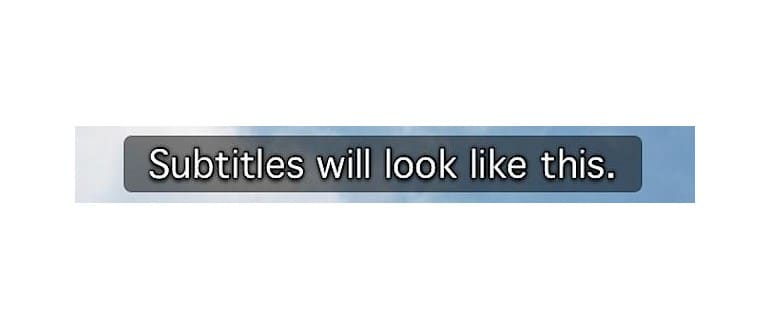Le dimensioni del testo dei sottotitoli predefinite per la riproduzione di video possono risultare piuttosto ridotte in OS X. Se su uno schermo più piccolo, come quello di un laptop, possono risultare tollerabili, su schermi più grandi, come quelli delle TV, possono diventare difficili da leggere. Fortunatamente, macOS offre molte opzioni di personalizzazione per i sottotitoli, consentendo di modificare non solo le dimensioni del carattere, ma anche le ombre, i colori e, cosa forse più importante, la dimensione effettiva del testo. Ci concentreremo su quest’ultimo aspetto, poiché la dimensione del testo è ciò che influisce maggiormente sulla leggibilità dei sottotitoli. Che tu stia guardando film stranieri con sottotitoli, voglia includere testo in un video, o usi i sottotitoli per motivi di accessibilità, sicuramente apprezzerai questo cambiamento.
È interessante notare che i sottotitoli vengono talvolta chiamati sottotitoli codificati in iOS e macOS (ad esempio in iTunes), quindi puoi trovare entrambi i termini in uso e non sorprenderti se alcune app li denominano in modo diverso.
- Apri le Preferenze di Sistema dal menu Apple e vai a «Accessibilità».
- Trova la sezione «Udito» nel menu a sinistra e scegli «Didascalie».
- Crea una nuova scelta personalizzata per i sottotitoli selezionando il pulsante [+] plus, oppure scegli uno dei tre stili predefiniti: «Predefinito», «Classico» o «Testo grande».
- Assegna un nome al nuovo stile dei sottotitoli, ad esempio «Sottotitoli Grandi di OSXDaily». Sono disponibili molte regolazioni, ma qui ci concentreremo su dimensioni e font.
- Seleziona «Dimensione testo» e scegli un’opzione appropriata, poi vai su «Font» e scegli un carattere facile da leggere (Helvetica, il predefinito, è un’ottima scelta).
- Fai clic su «OK» per impostarlo come nuovo predefinito, quindi chiudi le Preferenze di Sistema affinché le modifiche abbiano effetto.
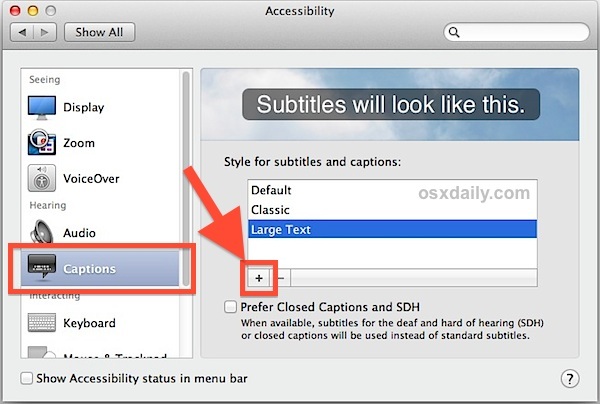
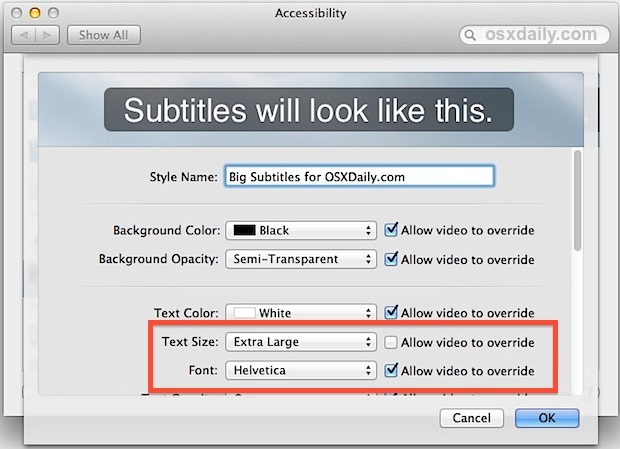
Per garantire risultati coerenti, deseleziona la casella «Consenti al video di sovrascrivere» per ogni modifica apportata alle impostazioni. Altrimenti, potrebbe capitare che un video determini il carattere e le dimensioni, sovrascrivendo le tue preferenze.
Ricorda che, sebbene i controlli dei sottotitoli si trovino nel pannello di accessibilità, sono utili non solo per le persone con difficoltà uditive. Guardare video in lingua straniera con sottotitoli attivi attiverà i sottotitoli nella lingua di sistema predefinita. Inoltre, molti utenti che desiderano guardare film in silenzio o a basso volume scelgono di attivare i sottotitoli per non disturbare. È anche comune per gli educatori attivare i sottotitoli video per facilitare la comprensione degli studenti. Qualunque sia l’uso, potrai sempre trovare queste impostazioni nel pannello di accessibilità e la tua scelta influenzerà tutte le app Apple che offrono sottotitoli, come QuickTime, l’app DVD Player, i video di iTunes e tutti i programmi TV e film su iTunes Store con il badge [CC].
Novità sui sottotitoli in macOS
Nel 2024, Apple ha introdotto ulteriori miglioramenti per l’accessibilità e la personalizzazione dei sottotitoli in macOS. Ora puoi scegliere tra una gamma ancora più ampia di font e stili, rendendo i sottotitoli non solo più leggibili, ma anche più accattivanti dal punto di vista visivo. Inoltre, l’integrazione con l’Apple TV ha reso più semplice la sincronizzazione delle impostazioni dei sottotitoli tra dispositivi, garantendo un’esperienza utente fluida.
In aggiunta, i recenti aggiornamenti di macOS hanno migliorato la gestione dei sottotitoli in streaming, permettendo di personalizzare le impostazioni direttamente all’interno delle app di streaming più popolari, come Apple TV+ e Netflix. Ciò significa che ora puoi goderti i tuoi contenuti preferiti senza problemi, indipendentemente dal dispositivo che stai usando.
Non dimenticare di esplorare le nuove opzioni di colore e ombra per i sottotitoli, che possono aiutarti a renderli ancora più visibili e distintivi. Con queste migliorie, Apple continua a dimostrare il suo impegno per l’accessibilità, rendendo l’esperienza visiva sempre più inclusiva per tutti gli utenti.